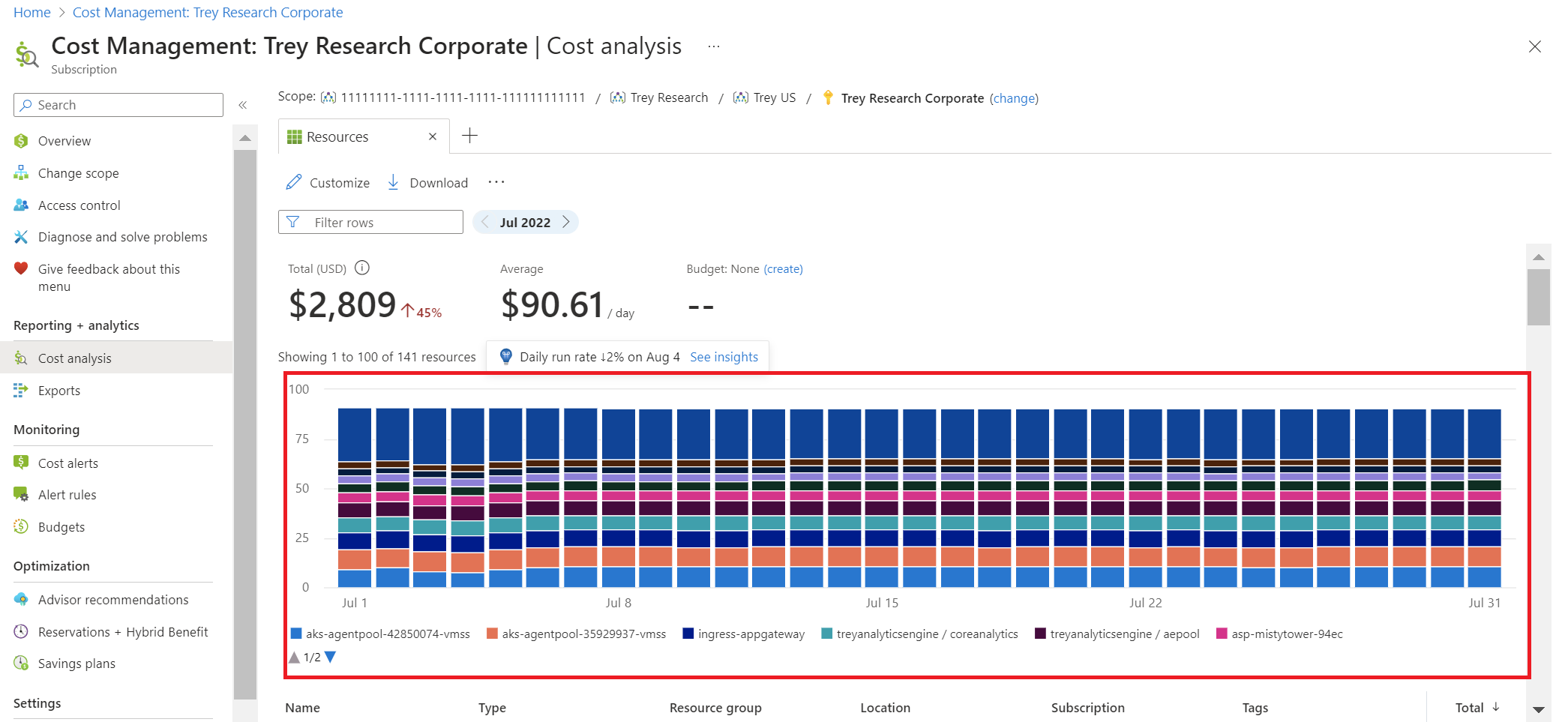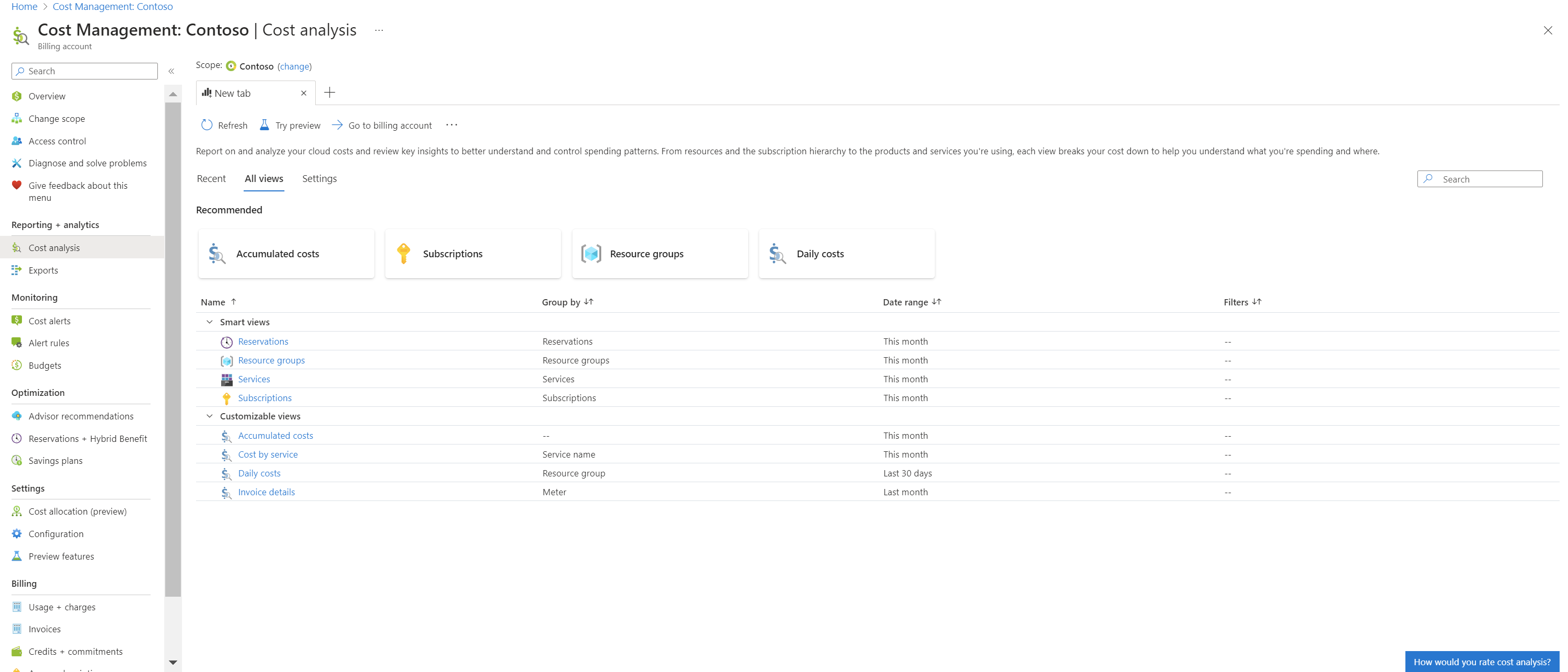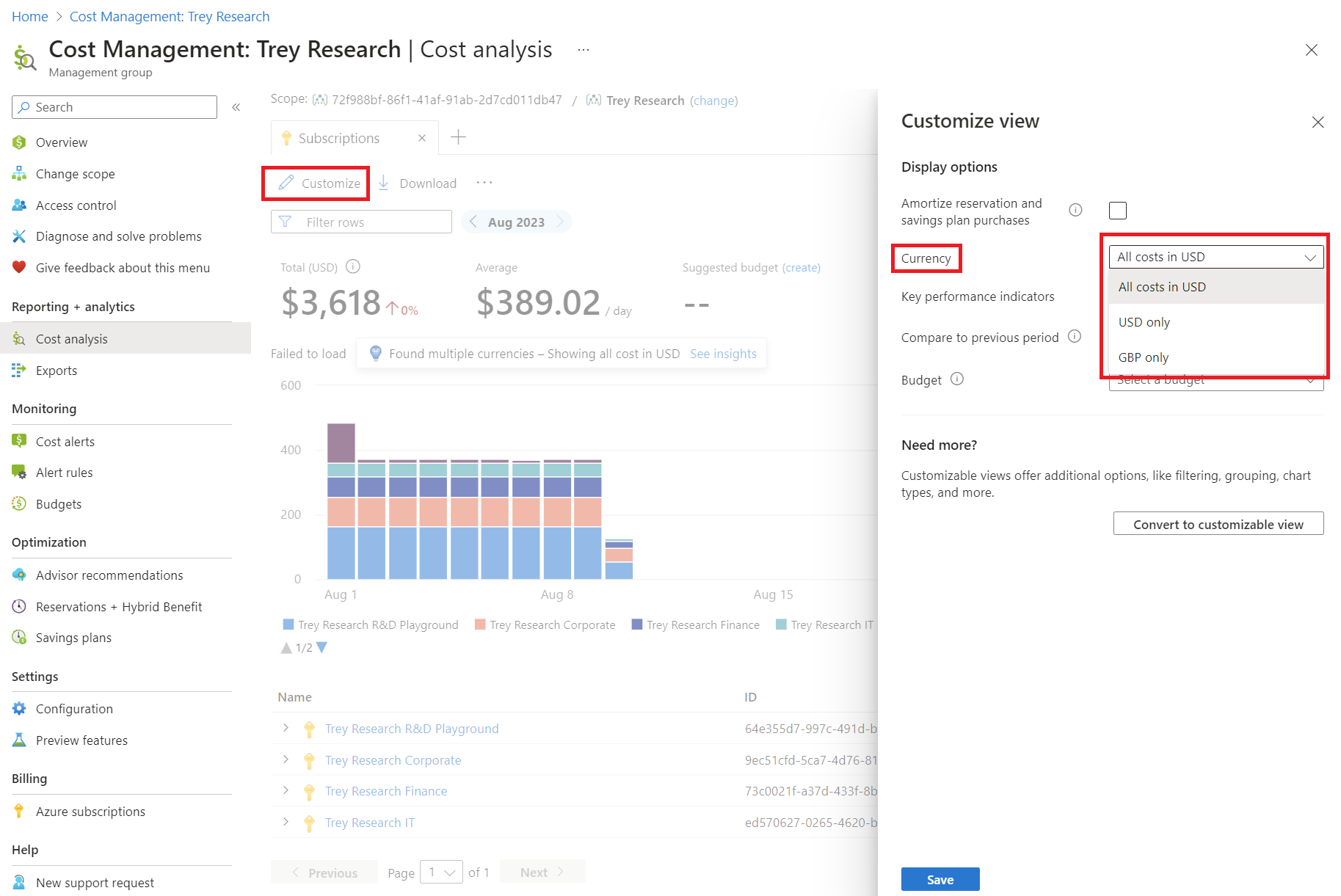Aktivieren von Previewfunktionen in Cost Management Labs
Cost Management Labs ist ein Angebot im Azure-Portal, mit dem Sie einen Vorgeschmack auf künftige Entwicklungen im Bereich Kostenmanagement erhalten können. Sie können direkt mit uns in Kontakt treten, um uns Ihr Feedback mitzuteilen und uns dabei zu helfen, besser zu verstehen, wie Sie den Dienst nutzen, damit wir besser abgestimmte und optimierte Inhalte anbieten können.
In diesem Artikel wird erläutert, wie Sie Previewfunktionen erkunden. Außerdem wird eine Liste der aktuellen Vorschauen bereitgestellt, die Sie möglicherweise interessieren.
Erkunden von Previewfunktionen
Sie können Previewfunktionen in der Übersicht über Cost Management erkunden.
- Wählen Sie in der Übersicht „Cost Management“ den Befehl Vorschau testen oben auf der Seite aus.
- Aktivieren Sie dort die Features, die Sie verwenden möchten, und wählen Sie unten auf der Seite Schließen aus.

- Um die aktivierten Features anzuzeigen, schließen Sie Cost Management und öffnen die Anwendung dann erneut. Sie können Cost Management erneut öffnen, indem Sie den Link in der Benachrichtigung in der oberen rechten Ecke auswählen.
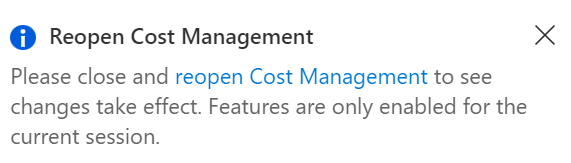
Wenn Sie daran interessiert sind, Previewfunktionen noch früher zu erhalten:
- Navigieren Sie zu „Cost Management“.
- Wählen Sie Zum Vorschauportal wechseln aus.
Sie können auch direkt zum Azure-Vorschauportal navigieren.
Es bietet die gleichen Features wie das öffentliche Portal, nur mit neuen Verbesserungen und Previewfunktionen. Jede Änderung in Cost Management ist im Vorschauportal eine Woche vor der Veröffentlichung im vollständigen Azure-Portal verfügbar.
Wir empfehlen Ihnen, die in Cost Management Labs verfügbaren Previewfunktionen auszuprobieren und Ihr Feedback mitzuteilen. Es ist Ihre Chance, die zukünftige Richtung von Cost Management zu beeinflussen. Verwenden Sie zum Bereitstellen von Feedback den Link Fehler melden im Menü „Vorschau testen“. Dies ist eine direkte Möglichkeit, mit dem Cost Management-Engineeringteam zu kommunizieren.
Speichern von Previewfunktionen zwischen Sitzungen
Cost Management erinnert sich jetzt im Vorschauportal an Previewfunktionen über Sitzungen hinweg. Wählen Sie die gewünschten Previewfunktionen im Menü Vorschau testen aus, und Sie sehen, dass sie beim nächsten Besuch des Portals standardmäßig aktiviert sind. Diese Option muss nicht aktiviert werden. Previewfunktionen werden automatisch gespeichert.
CSP-Partner (Cloud Solution Provider) können in der Vorschau der Kostenanalyse eine Aufschlüsselung der Kosten nach Kund*innen und Abonnement anzeigen. Beachten Sie, dass diese Ansicht nur für Abrechnungskonten mit Microsoft Partner-Vereinbarung (MPA) und Abrechnungsprofile verfügbar ist.
Die Kundenansicht kann auf der Seite Vorschau testen im Azure-Portal aktiviert werden. Verwenden Sie die Option Wie bewerten Sie die Kostenanalysevorschau? am unteren Rand der Seite, um Feedback zur Vorschau mitzuteilen.
Diagramme in der Ressourcenansicht
Die Diagramme in der Ressourcenansicht enthalten ein Diagramm der täglichen oder monatlichen Kosten für den angegebenen Datumsbereich.
Diagramme werden auf der Seite Vorschau testen im Azure-Portal aktiviert. Verwenden Sie die Option Wie bewerten Sie die Kostenanalyse? am unteren Rand der Seite, um Feedback zu übermitteln.
Prognose in der Ressourcenansicht
Zeigen Sie die Prognose für den aktuellen Zeitraum oben in der Ressourcenansicht an.
Der Prognose-KPI kann über die Seite Vorschau testen im Azure-Portal aktiviert werden. Verwenden Sie die Option Wie bewerten Sie die Kostenanalyse? am unteren Rand der Seite, um Feedback zu übermitteln.
Erkenntnisse zu Kosteneinsparungen
Kosteneinblicke zeigen wichtige Details zu Ihren Abonnements, z. B. potenzielle Anomalien oder die größten Kostenverursacher. Um Ihre Kostenoptimierungsziele zu unterstützen, umfassen Kosteneinblicke jetzt die Gesamtkosteneinsparungen, die von Azure Advisor für Ihr Abonnement verfügbar sind.
Erkenntnisse zu Kosteneinsparungen sind standardmäßig für alle Abonnements verfügbar.
Anzeigen von Kosten für Ihre Ressourcen
Die Kostenanalyse steht für jede Verwaltungsgruppe, jedes Abonnement, jede Ressourcengruppe und jeden Abrechnungsbereich im Azure-Portal und im Microsoft 365 Admin Center zur Verfügung. Um Kostendaten für Ressourcenbesitzer einfacher zugänglich zu machen, finden Sie jetzt oben rechts auf jedem Übersichtsbildschirm für Ressourcen unter Zusammenfassung einen Link Kosten anzeigen. Wählen Sie den Link aus, um die klassische Kostenanalyse mit einem angewendeten Ressourcenfilter zu öffnen.
Der Link zum Anzeigen der Kosten ist im Azure-Vorschauportal standardmäßig aktiviert.
Optimiertes Menü
Das linke Navigationsmenü „Cost Management“ ist in Abschnitte für Berichts-, Überwachungs-, Optimierungs- und Konfigurationseinstellungen unterteilt.
In der folgenden Abbildung ist das optimierte Menü dargestellt:
Sie können das Optimierte Menü auf der Seite Vorschau testen im Azure-Portal aktivieren. Gerne können Sie Ihr Feedback mitteilen. Da es sich um eine experimentelle Funktion handelt, benötigen wir Ihr Feedback, um zu entscheiden, ob die Vorschau veröffentlicht oder entfernt werden soll.
Öffnen von Konfigurationselemente im Menü
Cost Management umfasst eine zentrale Verwaltungsansicht für alle Konfigurationseinstellungen. Derzeit öffnet das Auswählen einer Einstellung die Konfigurationsseite außerhalb des Menüs „Cost Management“.
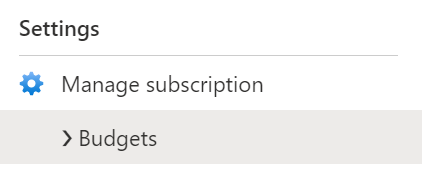
Das Öffnen von Konfigurationselementen im Menü ist eine experimentelle Option zum Öffnen der Konfigurationsseite im Menü „Cost Management“. Die Option erleichtert die Umstellung auf andere Menüelemente mit einer Auswahl. Das Feature funktioniert am besten mit dem optimierten Menü.
Sie können Konfigurationselemente im Menü öffnen auf der Seite Vorschau testen im Azure-Portal aktivieren.
Teilen Sie Ihr Feedback zum Feature mit. Da es sich um eine experimentelle Funktion handelt, benötigen wir Ihr Feedback, um zu entscheiden, ob die Vorschau veröffentlicht oder entfernt werden soll.
Ändern des Bereichs über das Menü
Wenn Sie viele Abonnements, Ressourcengruppen oder Verwaltungsgruppen verwalten und häufig zwischen diesen wechseln müssen, sollten Sie die Option Bereich über Menü ändern einbeziehen.
Hiermit lassen Sie das Ändern des Bereichs über das Menü zu, um eine schnellere Navigation zu ermöglichen. Um das Feature zu aktivieren, navigieren Sie zur Cost Management Labs-Vorschauseite im Azure-Portal.
Teilen Sie Ihr Feedback zum Feature mit. Da es sich um eine experimentelle Funktion handelt, benötigen wir Ihr Feedback, um zu entscheiden, ob die Vorschau veröffentlicht oder entfernt werden soll.
Währungsumschalter in den intelligenten Ansichten der Kostenanalyse
Zeigen Sie Ihre Gebühren in anderen Währungen als USD in USD an, oder wechseln Sie zwischen den Währungen Ihrer Gebühren, um nur die Gesamtkosten für diese Währung anzuzeigen. Wählen Sie zum Ändern der Währung oben in der Ansicht Anpassen aus, und wählen Sie die Währung aus, die Sie anwenden möchten. Die Währungsauswahl ist nur verfügbar, wenn Gebühren in mehreren Währungen anfallen.
Aktivieren Sie den Währungsumschalter auf der Seite Vorschau ausprobieren im Azure-Portal. Wählen Sie die Option Wie bewerten Sie die Kostenanalyse? am unteren Rand der Seite aus, um Feedback zur Vorschau mitzuteilen.
Exporte (Vorschau)
Die verbesserte Exporterfahrung wurde entwickelt, um Ihre FinOps-Praxis zu rationalisieren. Sie umfasst automatische Exporte kostenintensiverer Datasets, die für die Verarbeitung großer Datasets optimiert sind und gleichzeitig die Benutzerfreundlichkeit erhöhen. Sie können weitere Datensätze exportieren, darunter Preistabellen, Reservierungsempfehlungen, Reservierungsdetails und Reservierungstransaktionen. Überdies können Sie Kosten- und Nutzungsdetails im Open Source-Format FinOps Open Cost and Usage Specification (FOCUS) herunterladen. Das Format kombiniert tatsächliche und amortisierte Kosten und reduziert Datenverarbeitungszeiten sowie Speicher- und Computekosten.
Mit der verbesserten Benutzeroberfläche können Sie problemlos mehrere Exporte für verschiedene Kostenverwaltungsdatasets mithilfe einer einzigen, vereinfachten Erstellungsumgebung erstellen. Sie können auch einen vorhandenen Exportauftrag für einen historischen Datumsbereich selektiv erneut ausführen, anstatt einen neuen einmaligen Export für den erforderlichen Datumsbereich zu erstellen.
Mit Funktionen wie der Dateipartitionierung, der Aufteilung der Datei in überschaubare Teile und dem Überschreiben von Dateien für tägliche Exporte, bei denen die Datei des Vortags täglich durch eine aktualisierte Datei ersetzt wird, sowie der bevorstehenden Unterstützung des Parquet-Formats und der Dateikomprimierung lassen sich große Dataset problemlos handhaben. Diese Optimierungen verbessern die Verwaltbarkeit von Dateien, reduzieren die Downloadlatenz und sparen Speicher- und Netzwerkgebühren.
Sie können bei der Erstellung des Exports die neueste oder eine der früheren Schemaversionen des Datasets wählen. Durch die Auswahl einer Version wird sichergestellt, dass die Datenverarbeitungsebenen, die Sie auf den Datasets aufbauen, wiederverwendet werden können, ohne dass die neuesten API-Funktionen beeinträchtigt werden.
Außerdem können Sie Sicherheit und Compliance verbessern, indem Sie Exporte in Speicherkonten hinter einer Firewall konfigurieren, die eine Zugriffssteuerung für den öffentlichen Endpunkt des Speicherkontos bereitstellt.
Hinweis
Nachdem Sie Exporte (Preview) in Cost Management Labs aktiviert haben, müssen Sie ihren Browser möglicherweise aktualisieren, um das neue Menüelement Exportieren im Menü „Cost Management“ anzuzeigen.
So teilen Sie Feedback mit
Wir haben immer ein offenes Ohr für Sie und verbessern uns ständig auf der Grundlage Ihres Feedbacks. Nachfolgend finden Sie einige Möglichkeiten, dem Team Ihr Feedback mitzuteilen:
- Wenn Sie ein Problem haben oder Daten sehen, die nicht sinnvoll sind, senden Sie eine Supportanfrage. Dies ist die schnellste Möglichkeit, Datenprobleme und wichtige Fehler zu untersuchen und zu beheben.
- Für Featureanforderungen können Sie Ideen teilen und für andere Benutzer im Cost Management-Feedbackforum abstimmen.
- Nutzen Sie die Eingabeaufforderungen Wie würden Sie bewerten... im Azure-Portal, um uns mitzuteilen, wie die einzelnen Lösungen für Sie funktionieren. Wir überwachen das Feedback proaktiv, um Änderungen zu identifizieren und zu priorisieren. Es wird entweder eine blaue Option in der unteren rechten Ecke der Seite oder ein Banner oben angezeigt.
Nächste Schritte
Erfahren Sie mehr über Neuerungen in Cost Management.